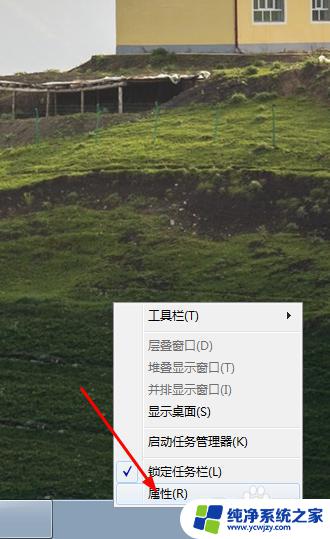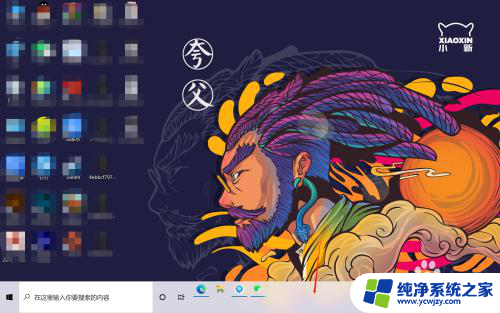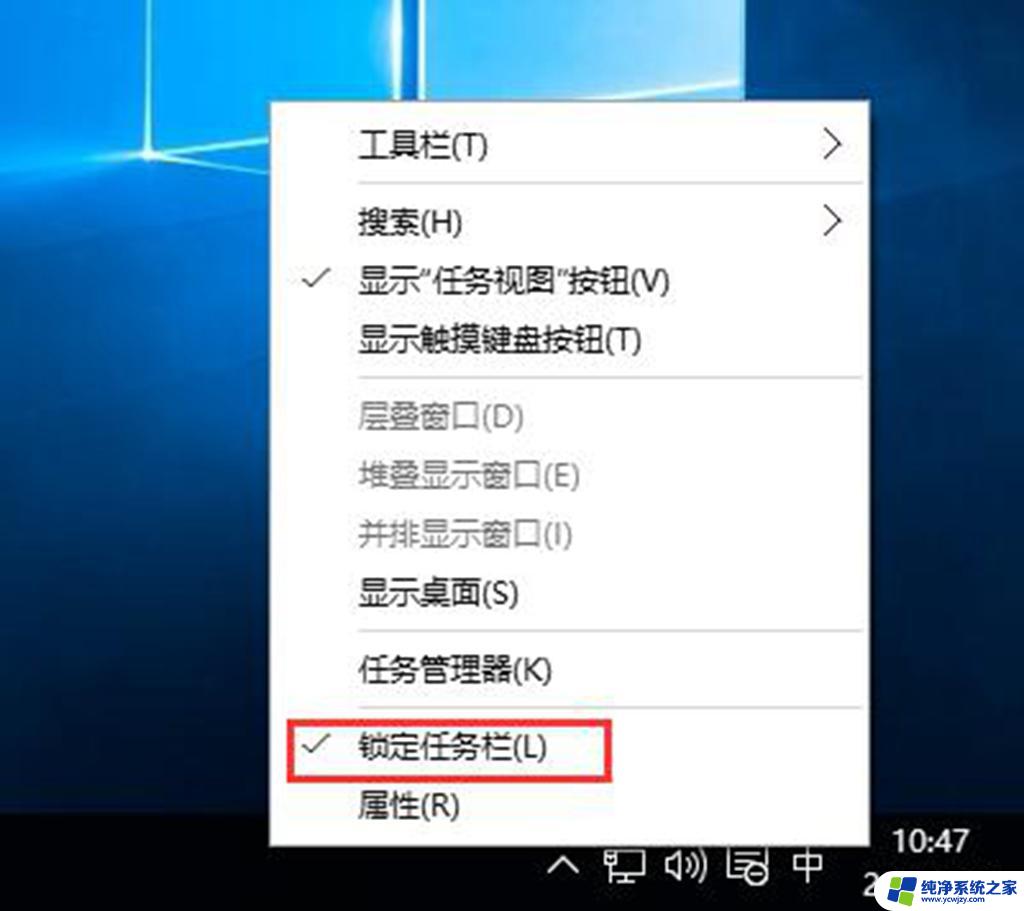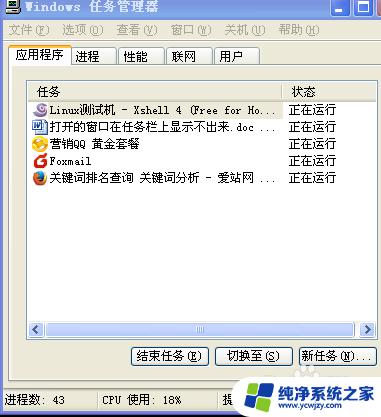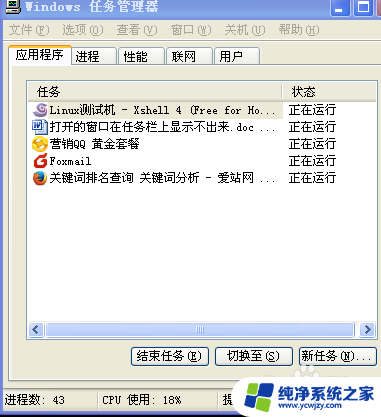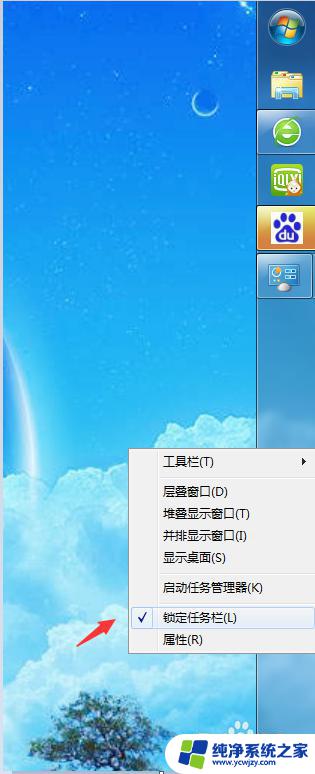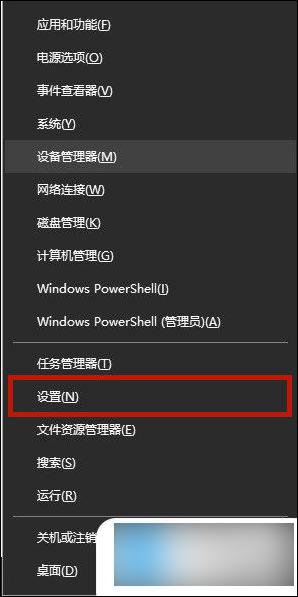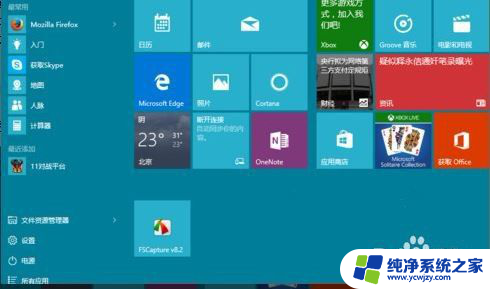电脑屏幕下方任务栏变宽了,怎么调整 电脑底部任务栏怎么变窄
更新时间:2024-01-08 11:56:40作者:yang
电脑的任务栏是我们操作电脑时经常会用到的一个功能区域,它位于屏幕底部,方便我们快速切换和启动应用程序,有时我们可能会遇到任务栏变宽的问题,导致屏幕空间被占用过多,给我们的操作带来不便。面对这种情况,我们应该如何调整任务栏的宽度呢?在本文中将为大家介绍几种简单的方法,帮助大家解决电脑任务栏变宽的问题,让我们的操作更加顺畅。
具体方法:
1.打开电脑,鼠标移动到底部任务栏中——右击。点击锁定任务栏(先解锁任务栏)
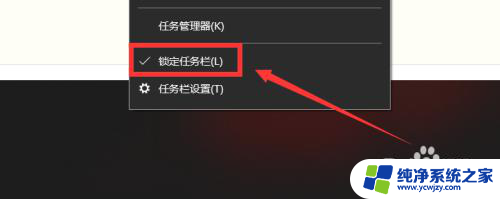
2.解锁任务栏后,将鼠标移动到任务栏边缘的位置,直到鼠标光标变成双向箭头
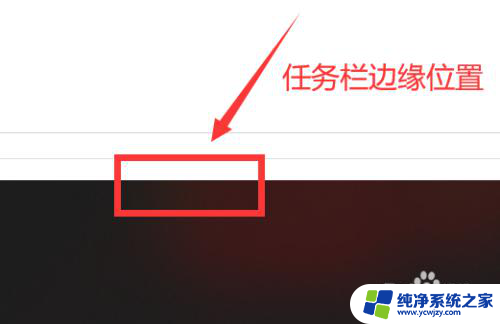
3.最后按住鼠标左键不放,拖拽任务栏边缘向下,即可将任务栏缩窄
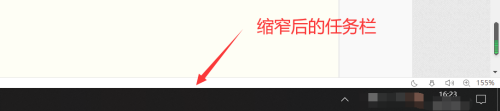
以上是电脑屏幕下方任务栏变宽的所有内容,如果遇到这种情况,您可以按照以上方法进行解决,希望对大家有所帮助。